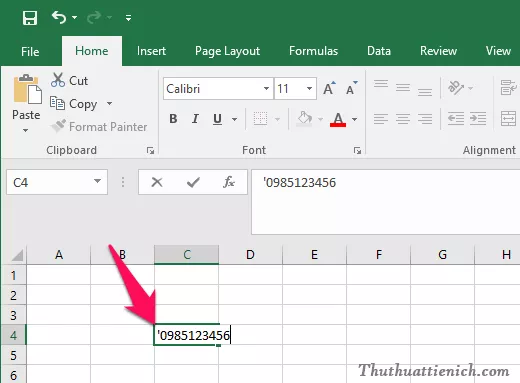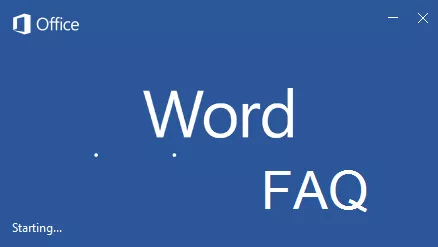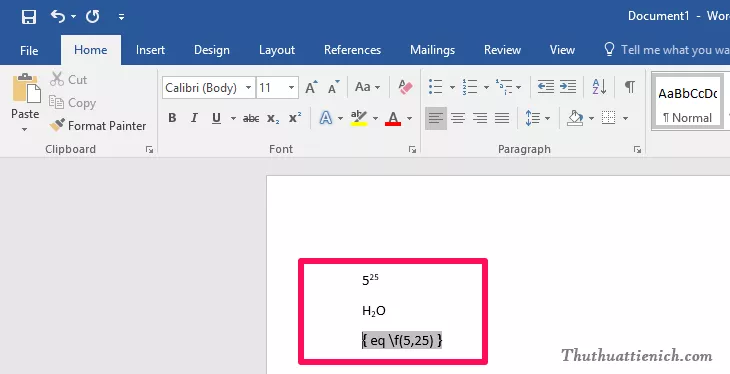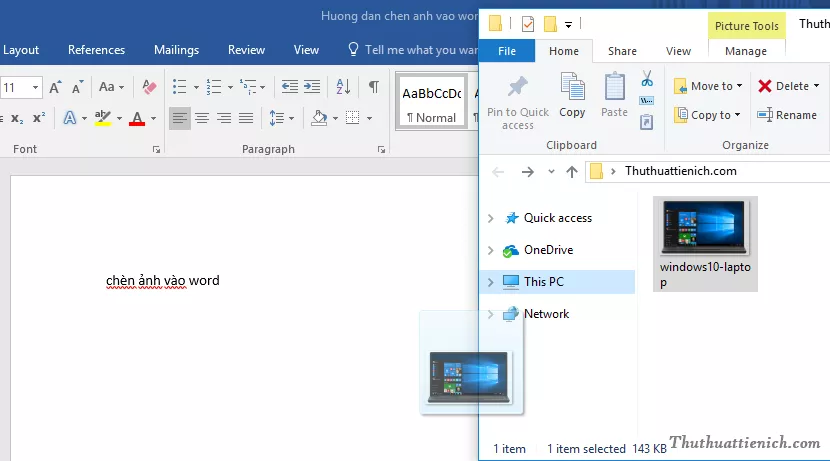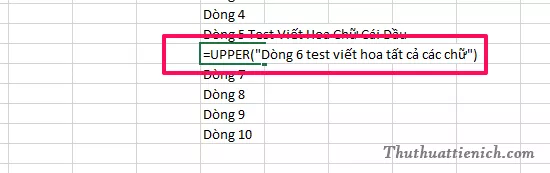Bạn đang đau đầu với những lỗi khó hiểu trong Excel như #VALUE!, #NUM!, #NULL!…? Đừng lo lắng! Bài viết này sẽ hướng dẫn bạn cách nhận biết nguyên nhân và khắc phục các lỗi thường gặp trong Excel một cách nhanh chóng và dễ dàng.
 Các lỗi thường gặp khi sử dụng ExcelTổng hợp các lỗi thường gặp trong Excel
Các lỗi thường gặp khi sử dụng ExcelTổng hợp các lỗi thường gặp trong Excel
Các Lỗi Thường Gặp và Cách Khắc Phục trong Excel
Excel là công cụ mạnh mẽ, nhưng đôi khi bạn có thể gặp phải một số lỗi. Hiểu rõ nguyên nhân và cách xử lý sẽ giúp bạn làm việc hiệu quả hơn. Dưới đây là tổng hợp các lỗi phổ biến và cách sửa lỗi trong Excel:
Lỗi Độ Rộng Ô
Nguyên nhân: Cột không đủ rộng để hiển thị toàn bộ nội dung.
Cách sửa: Kéo rộng cột bằng chuột để hiển thị đầy đủ nội dung.
Lỗi #VALUE!
Nguyên nhân:
- Nhập chuỗi ký tự vào công thức yêu cầu số hoặc giá trị logic.
- Nhấn Enter khi đang nhập hoặc chỉnh sửa công thức.
- Nhập quá nhiều tham số cho toán tử hoặc hàm. Ví dụ:
=LEFT(A2:A5). - Thực hiện macro liên quan đến hàm trả về lỗi #VALUE!.
- Thực hiện phép toán trên các kiểu dữ liệu khác nhau (ví dụ: cộng số với chuỗi).
Cách sửa: Kiểm tra lại công thức, đảm bảo đúng kiểu dữ liệu và cú pháp.
Lỗi #DIV/0!
Nguyên nhân: Chia cho 0, hoặc ô được tham chiếu trong phép chia đang trống.
Cách sửa: Kiểm tra lại phép chia, đảm bảo số chia không phải là 0 hoặc ô trống.
Lỗi #NAME?
Nguyên nhân:
- Sử dụng hàm không được cài đặt (ví dụ: EDATE, EOMONTH). Cần cài đặt Add-in “Analysis ToolPak”.
- Nhập sai tên hàm (ví dụ: do lỗi gõ tiếng Việt).
- Sử dụng ký tự không hợp lệ trong công thức.
- Nhập chuỗi ký tự mà không có dấu nháy kép.
- Thiếu dấu hai chấm (:) trong dãy địa chỉ ô.
- Excel không nhận diện được tên trong công thức (ví dụ:
=SM(BBB)).
Cách sửa: Kiểm tra lại tên hàm, cú pháp công thức và địa chỉ ô.
Lỗi #N/A
Nguyên nhân:
- Giá trị trả về không phù hợp từ hàm dò tìm (VLOOKUP, HLOOKUP, LOOKUP, MATCH).
- Sử dụng hàm dò tìm trong bảng chưa được sắp xếp.
- Không đồng nhất dữ liệu khi sử dụng địa chỉ mảng.
- Thiếu đối số trong hàm tự tạo.
- Sử dụng hàm tự tạo không hợp lệ.
- Công thức tham chiếu đến ô trống trong mảng, thường xảy ra với hàm tìm kiếm.
Cách sửa: Kiểm tra lại dữ liệu, công thức và hàm dò tìm.
Lỗi #REF!
Nguyên nhân:
- Xóa ô được tham chiếu bởi công thức.
- Dán giá trị từ công thức lên vùng tham chiếu của chính công thức đó.
- Liên kết hoặc tham chiếu đến ứng dụng không thể chạy.
Cách sửa: Khôi phục ô đã xóa hoặc điều chỉnh công thức.
Lỗi #NUM!
Nguyên nhân:
- Sử dụng đối số không phù hợp trong công thức sử dụng dữ liệu kiểu số.
- Sử dụng hàm lặp lại không tìm được kết quả.
- Hàm trả về số quá lớn hoặc quá nhỏ so với khả năng tính toán của Excel.
Cách sửa: Kiểm tra lại đối số, hàm và giá trị số trong công thức.
Lỗi #NULL!
Nguyên nhân:
- Sử dụng dãy toán tử không phù hợp.
- Sử dụng mảng không có phân cách. Ví dụ:
=SUM(A1:A5 B1:B5).
Cách sửa: Sử dụng đúng dãy toán tử và phân cách giữa các mảng.
Kết Luận
Việc gặp lỗi trong Excel là điều không thể tránh khỏi. Tuy nhiên, bằng cách hiểu rõ nguyên nhân và áp dụng các cách khắc phục được chia sẻ trong bài viết này, bạn có thể dễ dàng xử lý các lỗi thường gặp và nâng cao hiệu quả công việc với Excel. Hy vọng bài viết này hữu ích cho bạn!